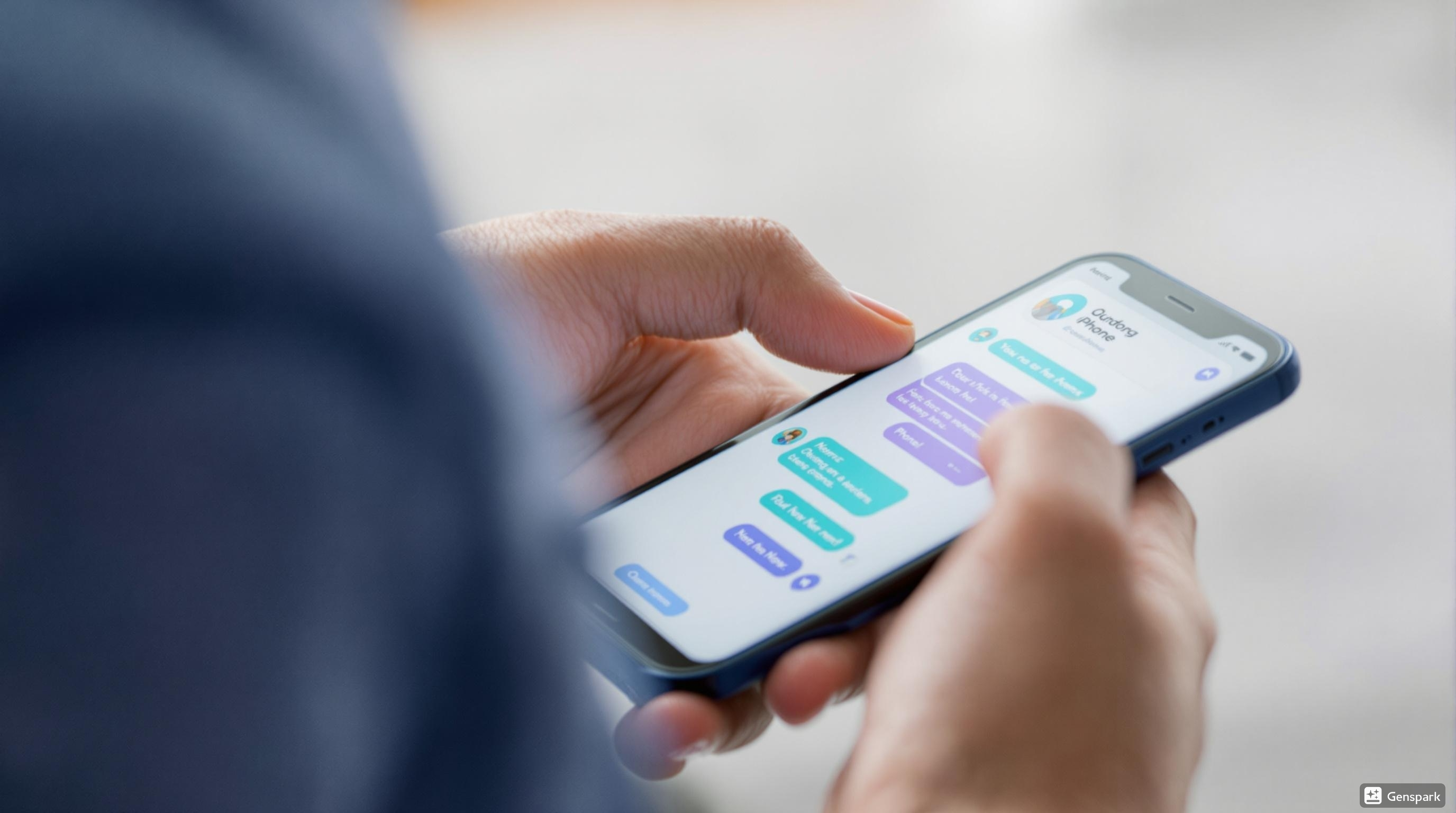
1. 전화 걸기 및 받기 실습
스마트폰으로 전화를 걸고 받는 법을 배웠습니다.
쉽지만 처음에는 익숙하지 않을 수 있으니, 아래 단계를 참고하며 연습해보세요! 📱
☎️ 전화 거는 방법
- 전화 앱(📞) 실행하기
- 연락처에서 가족이나 친구 선택 또는 직접 전화번호 입력
- 통화 버튼(초록색 전화기 아이콘)을 눌러 전화 걸기
- 상대방과 간단한 대화 후 빨간 버튼으로 통화 종료


📲 전화 받는 방법
- 전화가 오면 수신 알림 확인
- 녹색 버튼을 오른쪽으로 밀어서 받기
- 통화 후 통화 종료

📌 Tip:
- 전화가 잘 안 들릴 경우 볼륨 버튼을 눌러 소리 크기 조절
- 전화 수신이 어려울 땐 "최근기록"에서 "부재중 전화" 확인 후 다시 걸기
📌 2. 문자 메시지 보내기 및 첨부 방법
전화뿐만 아니라 문자 기능도 매우 유용합니다.
가족, 친구들에게 짧은 소식을 전할 때 유용한 문자 보내기 방법을 복습해볼까요? ✉️
✍️ 기본 문자 보내기
- 메시지 앱(💬) 실행하기
- "새 메시지 작성" 버튼 누르기
- 받는 사람 선택 후 "오늘도 좋은 하루 보내세요!" 입력
- 전송 버튼(종이비행기 아이콘)을 눌러 메시지 보내기

문자 보내는 방법 (SMS 보내기)
스마트폰에서 문자 메시지를 보내려면 메시지 앱을 사용합니다. 기본 메시지 앱(말풍선 모양 아이콘)을 찾아 실행해 주세요. 아래 순서를 따라 가족이나 친구에게 시험 삼아 문자를 보내 봅시다. 💌
- 메시지 앱 열기: 홈 화면이나 앱 목록에서 메시지 또는 문자 앱 아이콘(말풍선 📧 모양)을 눌러 실행합니다.
- 새 문자 작성 또는 대화 선택:
- 새 메시지 작성: 메시지 앱을 열면 최근에 주고받은 문자 대화 목록이 보입니다. 새로 문자를 보내려면 화면 하단의 "+" 버튼이나 "새 메시지" 버튼(연필이나 말풍선+ 아이콘)을 눌러 메시지 작성 화면으로 들어갑니다.
- 기존 대화 계속: 이미 문자를 주고받은 적이 있는 상대에게 보내는 거라면, 목록에서 그 대화 스레드를 눌러 이어서 메시지를 보낼 수도 있습니다.
(예: 새 메시지 아이콘을 눌러 새로운 문자 작성 화면을 엽니다.)
- 받는 사람 지정: 받는 사람(To) 입력란에 문자 메시지를 보낼 상대의 전화번호나 이름을 입력합니다.
- 직접 번호 입력: 상대방 전화번호를 키패드로 정확히 입력하세요.
- 연락처에서 선택: 연락처 아이콘이나 "+" 버튼을 눌러 저장된 연락처 목록에서 이름을 선택하면 번호가 자동으로 입력됩니다.
상대가 여러 명이라면 받는 사람을 여러 개 추가할 수도 있지만, 우선 한 명에게 보내는 것부터 연습해 봅시다.
*(예: 받는 사람 칸에 "홍길동*을 입력하여 저장된 홍길동의 번호를 선택합니다.)
- 메시지 내용 작성: 화면의 메시지 입력창(텍스트를 입력할 수 있는 말풍선 영역)을 눌러주세요.
키보드가 올라오면 보내고 싶은 문구를 입력합니다. 간단한 인사나 전달할 내용을 적어보세요. 이때 맞춤법에 너무 신경 쓰기보다 편하게 쓰시면 됩니다.
(예: 키보드로 "친구, 잘 지내? 오늘 저녁에 전화할게." 라고 입력합니다.) - 메시지 보내기: 내용을 다 작성했으면 전송 버튼(종이비행기 모양 아이콘)을 눌러 문자를 보냅니다. 전송 버튼을 누르면 메시지가 발송되고, 본인의 말풍선이 화면에 표시됩니다. 상대방이 메시지를 받으면 곧 답장이 올 수도 있습니다.
(예: 입력한 문자 내용을 확인하고 파란색 전송 (종이비행기 아이콘) 버튼을 눌러 보냅니다.)
✅ 실습 예제:
손주나 가족에게 "오늘 찍은 공원 사진 보내요 😊"라고 문자와 함께 사진을 보내보세요.
📷 사진 및 이모티콘 첨부하기
- 이미지 첨부 아이콘 클릭 → 갤러리에서 사진 선택
- 사진이 문자에 첨부되었는지 확인 후 전송
- 스마일 아이콘(😊) 눌러 이모티콘 추가 후 전송

Note: 사진이 첨부된 문자는 MMS라고 부르며, 휴대폰 요금제에 따라 소정의 요금이 부과될 수 있습니다.
(문자 무제한 요금제라면 추가 요금은 없어요.) 또한 와이파이나 모바일 데이터가 켜져 있어야 사진이 전송되는 경우도 있으니, 사진이 안 보내지면 데이터 또는 와이파이 연결을 확인해보세요.
📌 3. 전화가 안 될 때 해결 방법
가끔씩 전화를 걸려고 할 때 전화가 안 걸리거나, 상대방의 전화가 우리 폰에서 안 울리는 경우가 있습니다.
당황스럽지만, 대부분 간단한 설정 확인으로 해결할 수 있는 문제들입니다.
통화가 안 될 때 확인해볼 사항들을 정리해드릴게요:
- 비행기 모드 확인:
- 화면 상단의 비행기 아이콘이 켜져 있으면 꺼주세요.
- 📴 비행기 모드 확인: 스마트폰 상단 상태 표시줄에 비행기 ✈️ 모양 아이콘이 떠 있다면 비행기 모드가 켜져 있는 것입니다. 비행기 모드가 활성화되면 휴대폰의 모든 통신(전화, 문자, 인터넷)이 차단되므로 전화를 걸거나 받지 못합니다. 빠른메뉴설정을 내려서 비행기 모드 버튼이 켜져 있으면 눌러 해제해주세요.
- 화면 상단의 비행기 아이콘이 켜져 있으면 꺼주세요.
- 신호 상태 확인:
- 화면 상단의 신호 막대를 확인하여, 신호가 약하면 창가나 야외로 이동해보세요.
- 📶 신호 세기(수신 상태) 확인: 화면 상단의 안테나 표시 (신호 막대)를 보세요.
신호가 약하거나 'X' 표시, 또는 "서비스 없음" 상태라면 현재 전파 수신이 잘 안 되는 곳일 수 있습니다.
지하나 건물 내부 깊숙한 곳에서는 이런 일이 생겨요.
이 경우 창 가까이로 이동하거나 야외로 나가서 다시 시도해보세요.
이동통신 신호가 충분해야 전화 연결이 원활합니다.
- 📶 신호 세기(수신 상태) 확인: 화면 상단의 안테나 표시 (신호 막대)를 보세요.
- 화면 상단의 신호 막대를 확인하여, 신호가 약하면 창가나 야외로 이동해보세요.
- 벨소리 및 소리 설정 확인:
- 무음 모드나 방해 금지 모드가 켜져 있지 않은지 확인하세요.
- 🔊 벨소리/볼륨 설정 확인: 전화를 받는데 계속 못 받고 놓쳤다면 벨소리(volume) 설정을 확인해보세요.
혹시 무음 모드나 진동 모드로 되어 있지 않은지, 방해금지 모드가 켜져 있지 않은지 점검하세요.
벨소리가 꺼져 있으면 전화 올 때 소리가 안 나서 눈치채지 못할 수 있습니다.
휴대폰 옆의 볼륨 버튼을 눌러 벨소리 크기를 올리거나, 설정에서 소리 모드를 소리로 바꿔주세요.
통화 중에 상대 목소리가 안 들릴 땐 통화 음량을 올려야 하니, 통화 화면에서 스피커 아이콘이나 볼륨 업 버튼을 눌러 음량을 키우면 됩니다.
- 🔊 벨소리/볼륨 설정 확인: 전화를 받는데 계속 못 받고 놓쳤다면 벨소리(volume) 설정을 확인해보세요.
- 무음 모드나 방해 금지 모드가 켜져 있지 않은지 확인하세요.
- 전화번호 확인:
- 번호가 올바르게 입력되었는지, 또는 상대방의 번호가 차단되어 있지는 않은지 확인합니다.
- 🚫 차단된 번호 여부 확인: 특정 사람의 전화가 내 폰에 아예 안 오거나, 내가 거는 전화마다 바로 끊어져 버린다면 전화번호 차단 설정을 확인해보세요.
실수로 가족의 번호를 차단해 두었거나, 반대로 내 번호가 상대방 휴대폰에 차단돼 있으면 통화 연결이 되지 않습니다.
내 폰에서 전화 앱 → 설정 → 수신 차단/해제 → 수신 차단된 번호 목록을 열고
가족/지인의 번호가 있으면 해제하세요.
상대방이 내 전화를 못 받는 경우라면, 그분에게 내 번호가 차단되진 않았는지 확인이 필요합니다.
- 🚫 차단된 번호 여부 확인: 특정 사람의 전화가 내 폰에 아예 안 오거나, 내가 거는 전화마다 바로 끊어져 버린다면 전화번호 차단 설정을 확인해보세요.
- 번호가 올바르게 입력되었는지, 또는 상대방의 번호가 차단되어 있지는 않은지 확인합니다.
- 휴대폰 재시작:
- 간혹 일시적인 오류가 있을 수 있으므로, 휴대폰을 껐다 켜보세요.
- 🔄 전화 재시작: 간혹 휴대폰이 일시적인 오류로 인해 통화 기능에 문제를 일으킬 때가 있습니다.
이럴 때는 휴대폰을 재부팅(전원 끄고 켜기) 해보세요.
전원을 끈 후 몇 초 있다가 켜서 다시 시도하면 해결되는 경우가 많습니다.
또한 일시적으로 SIM 카드 접촉 불량일 수도 있으니, 가능하면 SIM 카드를 한 번 빼냈다가 다시 꽂아보는 방법도 있습니다 (전원을 끄고 진행).
- 🔄 전화 재시작: 간혹 휴대폰이 일시적인 오류로 인해 통화 기능에 문제를 일으킬 때가 있습니다.
- 간혹 일시적인 오류가 있을 수 있으므로, 휴대폰을 껐다 켜보세요.
- 📞 통신사 문의: 위의 모든 방법을 시도했는데도 전화가 계속 되지 않는다면, 사용 중인 통신사 고객센터에 문의하는 것이 좋습니다.
특히 비행기 모드나 무음 설정 같은 것은 자기도 모르게 켜지는 경우가 많으니 꼭 한 번 살펴보세요. 다음에 전화가 안 될 땐 당황하지 말고 하나씩 점검해보시면 좋겠습니다. 😉
📌 4. 실생활 응용 예제
배운 내용을 활용하면 일상생활이 더욱 편리해집니다. 💡
✅ 가족에게 안부 문자 보내기
"안녕하세요, 오늘 동네 공원에서 예쁜 꽃을 봤어요 😊 사진 첨부합니다! 사랑해요 ❤️"
✅ 병원 예약 전화하기
"안녕하세요, 김수정입니다. 이번 주 금요일 오전 10시에 진료 예약 가능할까요?"
이처럼 전화와 문자 기능은 일상에서 아주 유용하게 활용할 수 있습니다.
직접 여러 번 연습해보고, 사용하면서 익숙해지는 것이 중요합니다.
'스마트폰' 카테고리의 다른 글
| 네이버 지도(🗺️) – 길 찾기 & 대중교통 검색 (0) | 2025.03.03 |
|---|---|
| 네이버 (Naver) 모바일 앱 메뉴 설명 (0) | 2025.03.03 |
| 인터넷 브라우저 사용법 (0) | 2025.03.03 |
| 스마트폰 Wi-Fi 설정 (0) | 2025.03.03 |
| 디지털 문해란? 스마트폰과 친해지기 | 스마트폰 기초 사용법 (2) | 2025.02.24 |